Hur du får tillbaka den gamla Gmail-designen
Gmail hade nyligen en designöversyn. Den nya designen är något annorlunda men inte många saker har flyttat. Det är renare och för vissa kan det också vara lättare att navigera, plus att det ger plats för de nya funktionerna som har lagts till, t.ex. smart komposera, snooze, och knuff. Till att börja med kan du anmäla dig till den nya designen, det är nu standardkonstruktionen och det går inte att välja bort det. Om du inte vill avstå från att använda tillägg / tillägg i din webbläsare kan du fortfarande få tillbaka den gamla Gmail-designen.
Krom
Att få tillbaka den gamla Gmail-designen i Chrome är ganska enkelt. Det finns en tillägg som du kan installera och den kommer att ta hand om allt åt dig. Installera Gmail Classic Theme från Chrome Web Store och besök Gmail.
Du ser den gamla Gmail-designen. Att gå tillbaka till den gamla designen tar inte bort några av de nya funktionerna. De flesta av de ändringar du ser kommer att finnas i kolumnen till vänster.
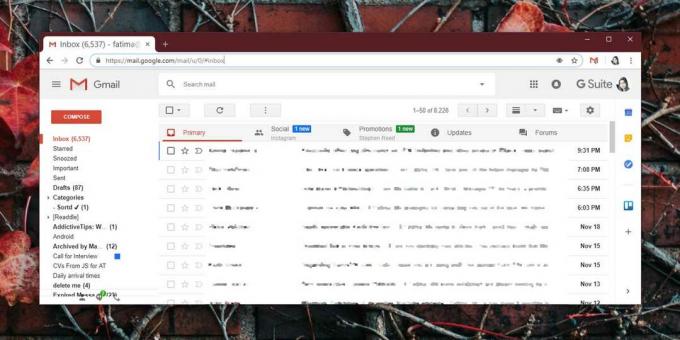
Firefox & Opera
Gmail Classic Theme-förlängningen ändrar i princip CSS som används i Gmail när det laddas i din webbläsare och utvecklaren har tillhandahållit steg för hur du kan göra det på Firefox och Opera utan att använda deras förlängning.
Du måste använda ett tillägg / tillägg som kan ändra CSS som används i Gmail. Utvecklaren av Gmail Classic Theme rekommenderar att du använder Nål. Ladda ner och installera tillägget / tillägget i din webbläsare. Besök Github-sida för Gmail Classic Theme förlängning och kopiera koden i filen med namnet Gmail.css.
Gå tillbaka till din webbläsare och klicka på Stylus-tilläggets ikon. Klicka på Hantera i det lilla fönstret som öppnas. Detta öppnar ett nytt konfigurationsfönster.
Klicka på Skriv ny stil till vänster och namnge den nya stilen Gmail Classic. När du har angett namnet klistrar du in den kopierade CSS-koden i panelen till höger. Under den här panelen finns det ett alternativ som heter 'Gäller allt'. Bredvid det finns en plus-knapp. Klicka på den och välj alternativet "URL-adress på den här domänen" i rullgardinsmenyn. Ange mail.google.com i domänfältet. Klicka på Spara-knappen längst upp till vänster och besök Gmail. Du får den gamla Gmail-designen.

Om du vill kan du använda något annat tillägg / tillägg istället för Stylus för att ändra CSS som används när du besöker Gmail. Koden som tillhandahålls av utvecklaren fungerar fortfarande så om du behöver göra detta för Safari, Internet Explorer eller Edge, hittar du rätt tillägg och du är halvvägs hem.
Sök
Nya Inlägg
Skapa online-manualer för dina produkter och tjänster med Manula
Användarmanualer kan verka tråkiga, men de kan visa sig vara nödvän...
Hur man aktiverar ett förhandsgranskningsfönster i Gmail
MS Outlook och Mail-appen i Windows 10 har något gemensamt; en förh...
Lightbeam For Firefox genererar en graf över hur webbplatser spårar dig
Om du är en teknikkyndig internetanvändare är du troligt medveten o...



